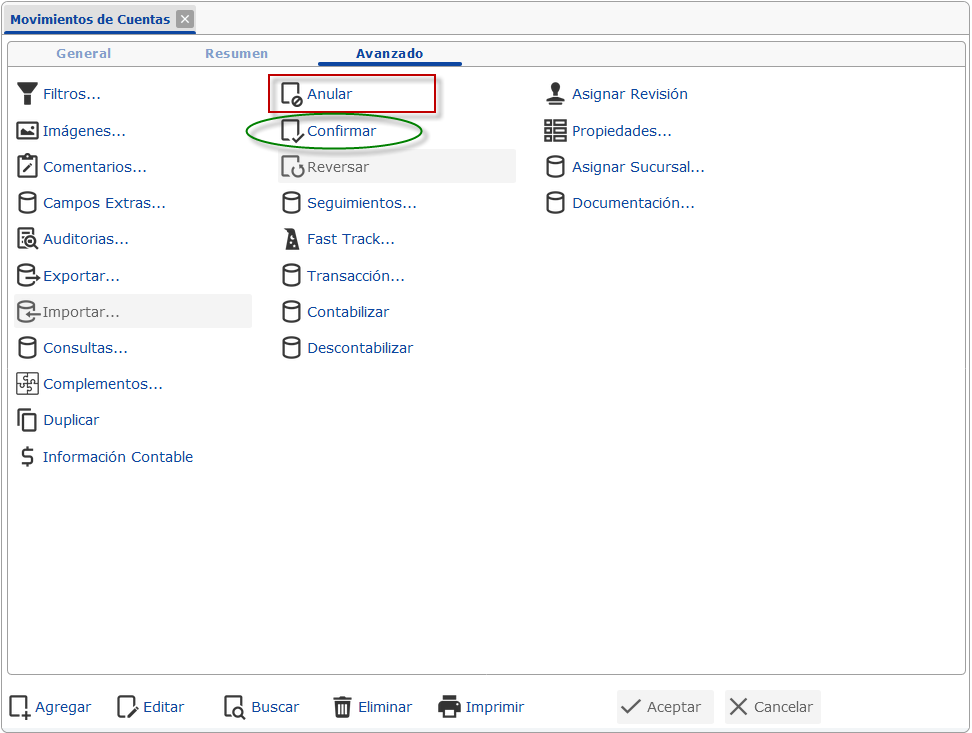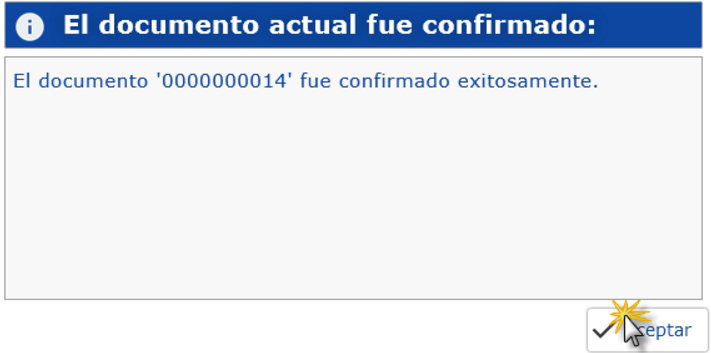Te explicamos los pasos para crear un Movimiento de Cajas en eFactory ERP.
Para crear un Movimiento de Cajas debe seguir los siguientes pasos:
Debe ingresar en eFactory Administrativo, luego al módulo de Tesorería, sección Operaciones y ubicar la opción Movimientos de Cajas, lo cual abrirá la ventana de Movimientos de Cajas.
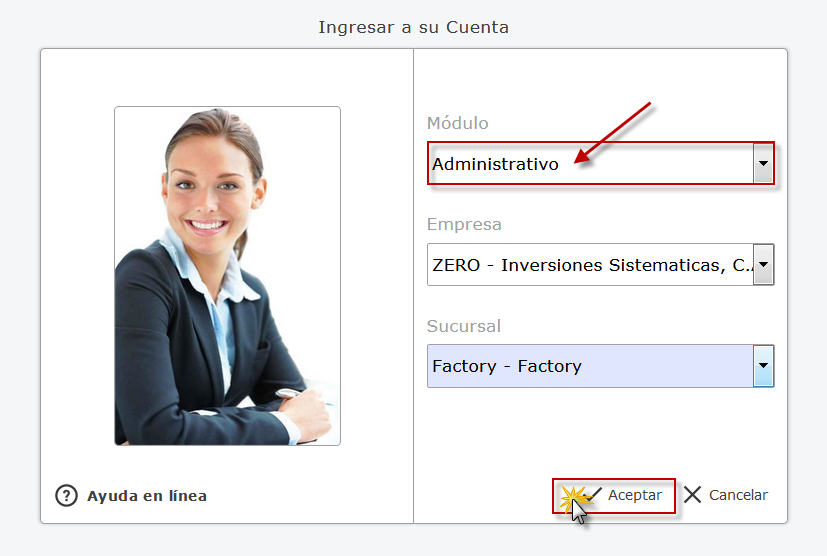
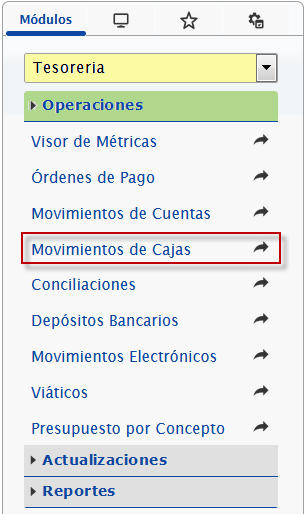
En Movimientos de Cajas, para crear un movimiento de caja debe presionar el ícono  , lo que permitirá llenar el formulario. El formulario de Movimientos de Cajas, se divide en varias secciones. Las secciones del formulario son las siguientes:
, lo que permitirá llenar el formulario. El formulario de Movimientos de Cajas, se divide en varias secciones. Las secciones del formulario son las siguientes:

La sección Datos contiene toda la información referente a la caja en la cual se registrará el movimiento. Los campos contenidos son los siguientes:
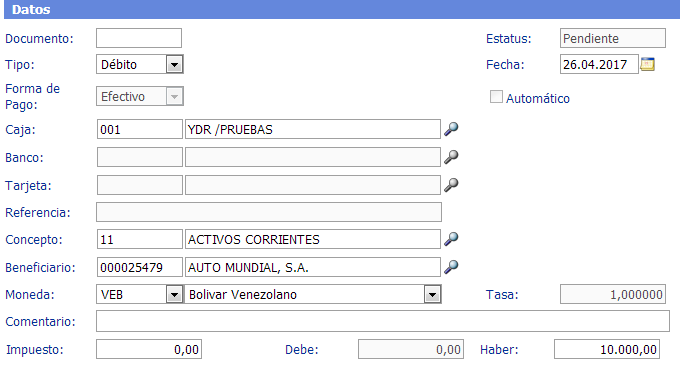
La sección Documentos Relacionados es utilizado cuando el movimiento de cuenta proviene de un cobro a cliente, pago a proveedor, una orden de pago.

Luego de haber llenado el formulario, debe presionar en el botón Aceptar para proceder a confirmar el movimiento de caja haciendo clic en la ficha Avanzado para ubicar y hacer clic en el botón Confirmar, lo que generará un mensaje informativo de que el documento fue confirmado exitosamente.
Por otro lado, en la ficha Avanzado puede ubicar el botón Anular para eliminar el movimiento caja si tuvó algún error.